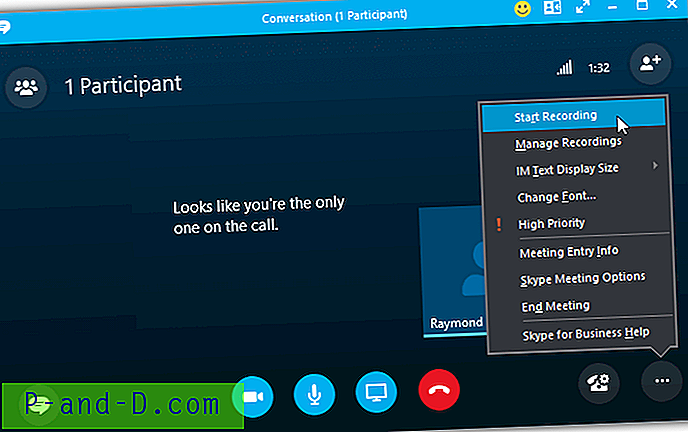Hvis Windows-systemet ditt har problemer, med tilstrekkelige sikkerhetskopier tilgjengelig, er det ganske enkelt å gjenopprette filer og mapper. Et område som vanligvis er vanskeligere å gjenopprette data eller informasjon fra, er et Windows-register som ikke er i det kjørende systemet. Du har kanskje sikkerhetskopier av registerfilene, som SOFTWARE eller NTUSER.DAT, men faktisk å lese selve offline-registeret og eksportere data fra det er ikke så enkelt.
Det som til og med noen erfarne brukere ikke er klar over, er at Windows Registry Editor har et innebygd alternativ for å laste registerhyre fra en ekstern kilde. Spesifikke nøkler og verdier kan deretter eksporteres til en .REG-fil og importeres til et annet system. Hive-filene kan være fra en sikkerhetskopi av registerfiler eller registeret fra et ikke-startbart eller offline system. Alt du trenger å gjøre er å gå til File> Load Hive og bla gjennom den eksterne registerfilen.

Lasting av eksterne registerelementer har en begrensning, og det er at de bare kan lastes innen HKEY_LOCAL_MACHINE eller HKEY_USERS i det lokale registeret. Uthev en av de første alternativene, eller Load Hive-alternativet blir gråtonet. Du må også gi den lastede bikuben et tilpasset navn, og den vil sitte inne i HKLM eller HKU som en nøkkel. Den eksterne bikuben vil forbli permanent festet i Regedit til oppføringen er valgt og du går til File> Unload Hive. Selv om det er enkelt å finne og eksportere spesifikke nøkler fra en ekstern registerhive, er det et stort problem. Regedit eksporterer nøkkelen slik den vises med den eksakte banen til nøkkelen. I stedet for en standardsti som HKEY_CURRENT_USER \ Software \ MySoftware, vil en eksportert nøkkel vise noe som HKEY_LOCAL_MACHINE \ _Raymondcc_NTUSERDAT_ \ Programvare \ MySoftware. Importering av en .REG-fil med dataene inni ville importere nøkler og verdier til registeret på helt feil sted.
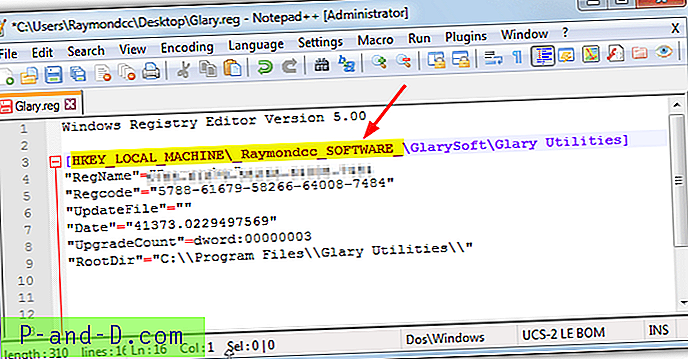
Før du kan importere registerfilen til et system, må dette problemet løses og banene må rettes. Unnlatelse av å gjøre det betyr at registerets data inni er ubrukelig. Her viser vi deg to måter å gjøre det på.
1. RegistryViewer
Vi har testet mange registerredigerere og verktøy for å se om de kan rette opp stiespørsmålet mens vi eksporterer en nøkkel, men bare en vi fant kan RegistryViewer. Programmet er ikke en tradisjonell registerredigerer og samhandler i det hele tatt ikke med det lokale registeret, men det er spesielt designet for å se frakoblede registre og eksportere nøkler. RegistryViewer er bærbar, selv om et lite problem er at programmet kommer i arkiv i RAR-format, så du vil kreve en arkiver som kan håndtere .RAR-filer.
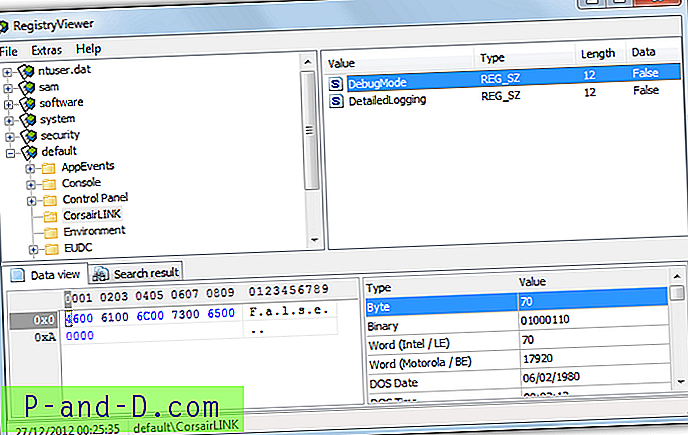
Det er et par måter å legge registerheffiler til i programmet, enten slippe en PROGRAMVARE, SAM, SIKKERHET, SYSTEM eller NTUSER.DAT inn i vinduet eller gå til Fil> Åpne registerfiler. I det vinduet kan hver fil lokaliseres individuelt. Det er rom for å legge til DEFAULT og USERDIFF, men det er usannsynlig at de vil være påkrevd. Alle registerfiler bortsett fra en, vil vanligvis bli funnet i Windows \ System32 \ Config, NTUSER.DAT finnes i mappen Brukere \ {brukernavn}.
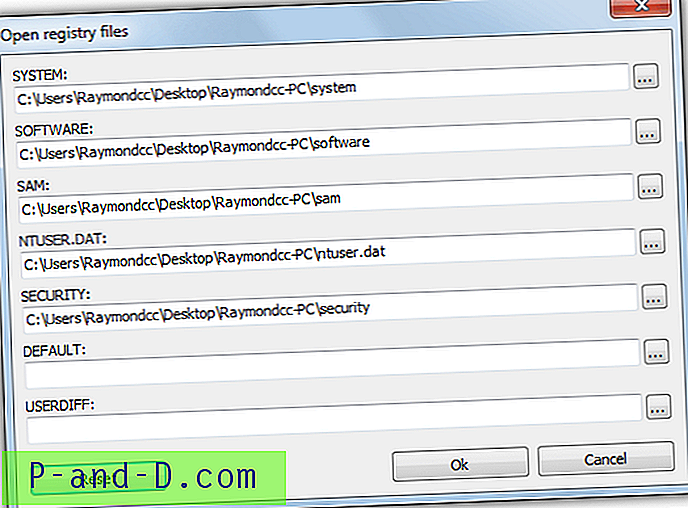
Når registerhef-filene vises i programmet, vises de faktisk som de lastede filnavnene, for eksempel NTUSER.DAT. Den viktige delen skjer når du søker etter en nøkkel, høyreklikker på den og velger Eksporter (Ctrl + E). Åpne den lagrede .REG-filen i en tekstredigerer, og du vil merke at nøkkelstiene er riktige og ikke peker på feil vei som de ville være i Regedit.
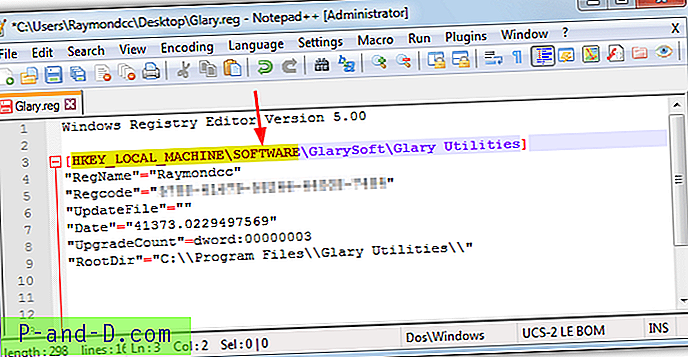
Dette kan være en enorm tidsbesparelse hvis du har et antall nøkler å eksportere fra et offline register. Et nyttig søkealternativ lar deg søke etter tekst med enten tastenavn, verdinavn eller verdidata. Klikk på søkeresultatet i den nedre ruten for å hoppe rett til tasten. RegistryViewer har et problem med å prøve å eksportere store datamengder, vi fant at 15 MB verdt er omtrent grensen før du får en "Out of memory" -feil. Problemet vil trolig ikke være løst ettersom programmet stammer fra 2010.
Last ned RegistryViewer
2. Løs registeroppføringer med en tekstredigerer
Registry Viewer er en fin og enkel metode for automatisk å eksportere de riktige registerbanene for direkte import til et annet register. Den andre mer åpenbare måten er å erstatte gale nøkkelstier med de rette stiene i en tekstredigerer. Det du trenger er en tekstredigerer med en finne og erstatte funksjon, Windows Notepad kan ikke gjøre det, men det er mange rundt som kan, inkludert Notepad ++ eller Notepad2 Mod.
Det eneste du virkelig trenger å huske er når du leverer det tilpassede navnet til den importerte bikuben. Forsikre deg om at du gir det et unikt navn som det er lite sannsynlig å komme i konflikt med noen annen nøkkel eller verdi som kan lagres i registeret.
1. Åpne Regedit og importer et offline registerhive ved å klikke på HKEY_LOCAL_MACHINE og gå til File> Load Hive.
2. Finn og last inn registerhefefilen, og gi den deretter et unikt navn. For dette eksempelet laster vi en offline SOFTWARE-registerhive og kaller den _Raymondcc_SOFTWARE_ Når utskiftningen er utført vil det sannsynligvis ikke være noen andre nøkler eller verdier i registeret som har dette navnet, så ingenting annet vil bli berørt.
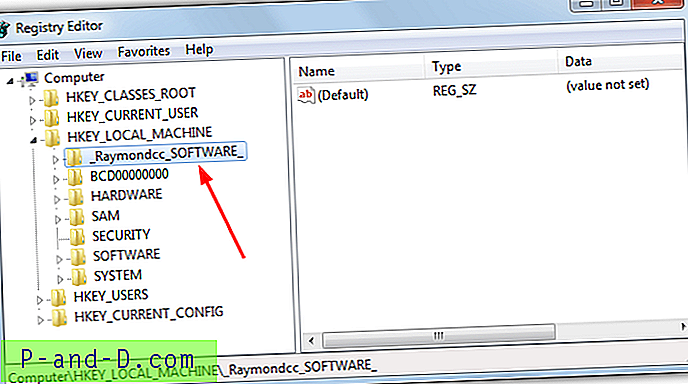
3. Finn registernøkkelen du vil lagre, og høyreklikk> Eksporter, og gi filen et navn. Last inn .REG i en tekstredigerer (ikke dobbeltklikk på den for å åpne), for dette eksemplet bruker vi den populære Notepad ++.
4. På en av linjene fremhever både HKEY_LOCAL_MACHINE og det egendefinerte navnet fra trinn 2, i vårt tilfelle _Raymondcc_SOFTWARE_, og klikk deretter på Søk> Erstatt (Ctrl + H). Hvis du gjør det på denne måten, fylles det automatisk ut Find What-boksen med strengen som skal erstattes.
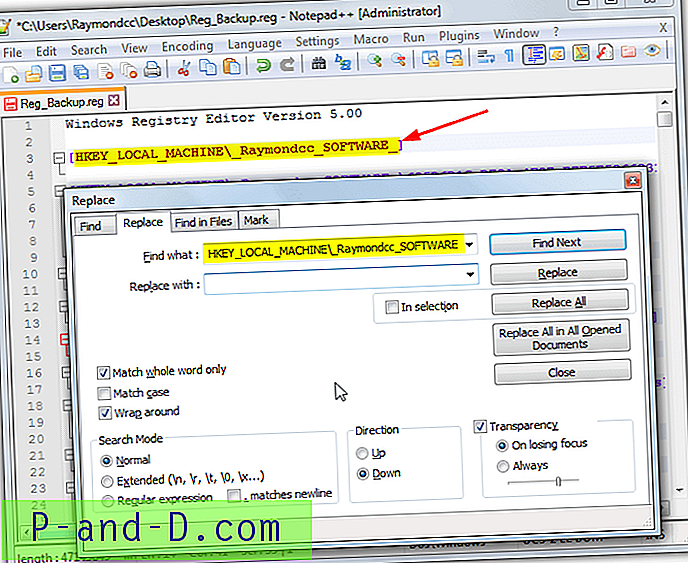
5. Hva du legger i boksen Erstatt med, avhenger av hvilken registerhefefil du lastet inn i Registerredigering. Hvis du opprinnelig lastet bikuben til venstre nedenfor, skriver du inn teksten til høyre i boksen Erstatt med:
DEFAULT - HKEY_USERS \ .DEFAULT
NTUSER.DAT - HKEY_CURRENT_USER
SAM - HKEY_LOCAL_MACHINE \ SAM
SECURITY - HKEY_LOCAL_MACHINE \ SECURITY
PROGRAMVARE - HKEY_LOCAL_MACHINE \ SOFTWARE
SYSTEM - HKEY_LOCAL_MACHINE \ SYSTEM
6. Klikk på Erstatt alle, og oppføringene skal erstattes med riktig registerbane, lagre filen ut igjen. .REG-filen kan nå dobbeltklikkes på hvilken som helst datamaskin, og nøklene blir importert til registeret med de riktige banene.